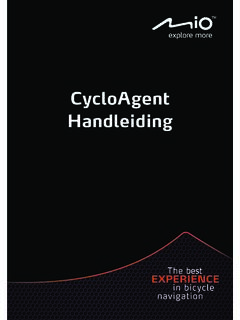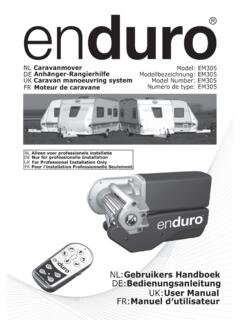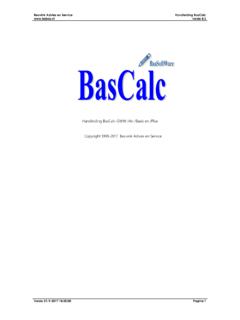Transcription of Handleiding Installatie Mobiele Token - Cloudteq
1 Handleiding Installatie Mobiele Token Versie : 1 Datum : 27-6-2013 Handleiding Installatie Mobiele Token Versie: 1 Datum: 27-6-2013 Pagina 2 Inhoud Uitleg .. 3 Token gegevens .. 3 Installatie Digipass ES App .. 4 Installatie op een Apple apparaat .. 4 Installatie op een Android apparaat .. 5 Activatie Token .. 6 QR Code activatie .. 6 Handmatige activatie (Manual) .. 6 Handleiding Installatie Mobiele Token Versie: 1 Datum: 27-6-2013 Pagina 3 Uitleg Deze Handleiding helpt u met het instellen van de Mobiele Token software op uw smartphone of tablet. De eerste stap is het installeren van de software en de tweede stap is het instellen van de software met uw eigen gegevens. Deze Handleiding is alleen voor het instellen van een smartphone of tablet met de Mobiele Token . Token gegevens Gebruikersnaam : <INVULLEN> Pincode : <INVULLEN> Handleiding Installatie Mobiele Token Versie: 1 Datum: 27-6-2013 Pagina 4 Installatie Digipass for Mobile ES App Installatie op een Apple apparaat Open de (Apple) App Store en zoek naar digipass for mobile enterprise security.
2 Installeer deze gratis App. Let u goed op, u moet de DIGIPASS for Mobile Enterprise Security hebben en niet de versie zonder de toevoeging enterprise security! Nadat de Digipass-ES App is ge nstalleerd opent u deze. De Digipass-ES App moet nu gekoppeld worden aan uw Token . Dit kan op 2 manier, via het scannen een QR-Code of via het intypen van de activatie code. Het makkelijkste is om QR Code activatie te doen, dit werkt echter alleen als u smartphone of tablet een camera heeft. Handleiding Installatie Mobiele Token Versie: 1 Datum: 27-6-2013 Pagina 5 Installatie op een Android apparaat Open de (Google) Play Store en zoek naar digipass for mobile enterprise security. Installeer deze gratis App. Let u goed op, u moet de DIGIPASS for Mobile Enterprise Security hebben en niet de versie zonder de toevoeging enterprise security! Nadat de Digipass-ES App is ge nstalleerd opent u deze. De Digipass-ES App moet nu gekoppeld worden aan uw Token . Dit kan op 2 manier, via het scannen een QR-Code of via het intypen van de activatie code.
3 Het makkelijkste is om QR Code activatie te doen, dit werkt echter alleen als u smartphone of tablet een camera heeft. Handleiding Installatie Mobiele Token Versie: 1 Datum: 27-6-2013 Pagina 6 Activatie Token QR Code activatie Als u een QR-code hebt gekregen, kies de optie QR code, de Digipass-ES App start nu de camera. Scan de QR Barcode die aan het begin van dit document staat. Hiermee wordt de Digipass-ES App ingesteld voor gebruik en als dit is gelukt wordt er een one time password getoond en is de Digipass-ES App ingesteld. Als u voortaan inlogt op gebruikt u deze DIGIPASS-ES App voor de Token code. Handmatige activatie (Manual) Als u geen QR-code hebt gekregen of een smartphone zonder camera heeft, kies de optie Manual. Vul de gevraagde gegevens in. Bij Serial number voert uw alleen de cijfers van uw Token in die aan het begin van dit document staan. Bij Activation code vult u de Activation code in die aan het begin van dit document staan, zonder spaties.
4 Als u klaar bent klikt u op Ok en wordt de Digipass-ES App ingesteld, als er een one time password getoond is de activatie gelukt. Als u voortaan inlogt op gebruikt deze DIGIPASS-ES App voor de Token code.